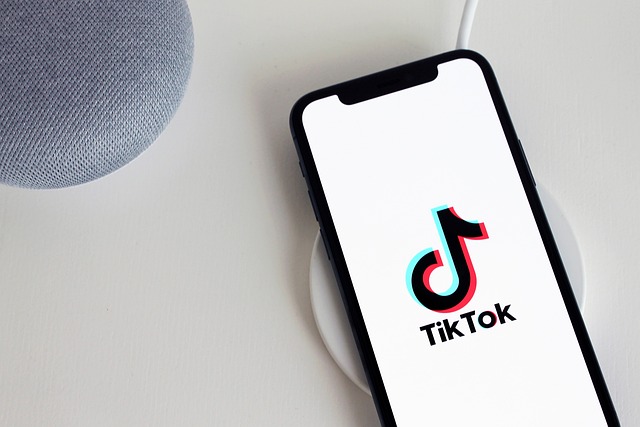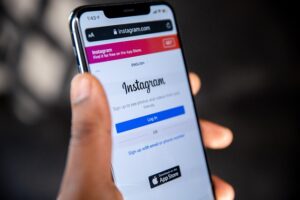TikTok ha evolucionado más allá de la simple publicación de vídeos cortos. Gracias a su sistema de mensajería interna, ahora puedes iniciar conversaciones privadas y grupales con tus contactos. En este artículo encontrarás una explicación detallada de los requisitos, el proceso paso a paso, las opciones de personalización y los mejores consejos para administrar tu chat grupal de manera eficiente y segura.
Requisitos para usar chats grupales en TikTok
Para crear o unirte a un chat grupal en TikTok necesitas cumplir con una serie de condiciones establecidas por la plataforma. En primer lugar, tu cuenta debe tener al menos 16 años de antigüedad o, más concretamente, el propietario debe ser mayor de 16 años.
Los usuarios menores de esa edad tienen bloqueado el acceso tanto a los mensajes directos individuales como a los chats en grupo. Además, tanto tú como las personas que quieras invitar al grupo debéis mantener una relación de seguimiento mutuo: solo aparecerán quienes te sigan y a quienes sigas de vuelta, es decir, tus “amigos” en la plataforma.
Otro punto importante es contar con la última versión de la aplicación instalada en tu dispositivo, ya sea Android o iOS, ya que las funcionalidades de mensajería se mejoran y depuran con cada actualización. Por último, revisa que tu conexión a Internet sea estable y que tu cuenta no tenga ninguna restricción temporal impuesta por TikTok, ya que esto podría impedirte enviar mensajes o crear grupos.
Acceso y navegación en la bandeja de entrada
Una vez verificados los requisitos previos, el siguiente paso es acceder a la sección de mensajería de TikTok, llamada “Bandeja de entrada”. Al abrir la aplicación en tu móvil, dirígete a la esquina inferior derecha y toca el icono con forma de sobre o bocadillo. Allí se muestran todas tus notificaciones y chats activos. Para iniciar un chat grupal, fíjate en la esquina superior izquierda: verás dos siluetas de personas junto al símbolo “+”.
Al pulsar ese botón, se desplegará la opción “Nuevo grupo”. Si prefieres unirte a un grupo ya existente en el que hayas sido invitado, puedes buscarlo por nombre o seleccionarlo directamente de la lista que aparece. En este apartado también encontrarás filtros o buscadores internos que te facilitan ubicar rápidamente a los contactos que cumplen el requisito de seguimiento mutuo, especialmente si tu lista es numerosa.
Creación y personalización del chat grupal
Al tocar “Nuevo grupo”, la aplicación te permitirá seleccionar uno o varios usuarios de tu lista de contactos mutuos. Marca cada nombre que quieras añadir y, una vez completada la selección, pulsa “Iniciar chat grupal”. En ese momento se creará la conversación y podrás enviar el primer mensaje o compartir directamente un vídeo de TikTok.
Para darle un toque personal, accede a la configuración del grupo tocando el nombre en la cabecera del chat; allí podrás editar el título, asignar un emoji o icono representativo y redactar una breve descripción que ayude a los participantes a identificar el propósito de la conversación (por ejemplo “Reto de baile”, “Clases online” o “Amigos del cole”). Además, desde ese mismo menú puedes habilitar o deshabilitar la opción para que cualquier miembro comparta enlaces externos y decidir si los nuevos integrantes ven el historial de mensajes anteriores.
Gestión de miembros y ajustes del grupo
Una de las ventajas de los chats grupales en TikTok es la flexibilidad a la hora de agregar y eliminar participantes según evolucionen tus necesidades. Para añadir más usuarios, vuelve al menú de información del chat y pulsa “Agregar miembros”; aparecerán los contactos que cumplan con el seguimiento mutuo. Si necesitas eliminar a alguien, mantén pulsado el nombre del usuario y selecciona “Quitar del grupo”.
Para controlar las interrupciones, puedes silenciar notificaciones desde el mismo menú—elige un periodo de silencio (1 hora, 8 horas, 1 semana, etc.) o hasta que decidas reactivarlas—sin perder acceso al historial. Si en algún momento deseas abandonar el grupo, existe la opción “Salir del chat”; en caso de que seas el creador y quieras disolverlo, selecciona “Finalizar grupo” para cerrar la conversación para todos los miembros.
Consejos prácticos para aprovechar tu chat grupal
Para mantener tus conversaciones organizadas y productivas, conviene definir un propósito claro al crear el grupo: puede ser un proyecto de trabajo, coordinación de eventos, clase virtual o simplemente ocio con amigos. Establece normas básicas de convivencia: horarios de respuesta, respeto a temas sensibles y uso adecuado de contenido multimedia. Controlar el tamaño del grupo también es fundamental: un máximo de 10–15 personas facilita la interacción y evita que los mensajes se pierdan entre tantas notificaciones.
Utiliza menciones (@usuario) y respuestas directas para destacar comentarios importantes y garantizar que nadie quede fuera del hilo principal. Si el chat se vuelve inactivo, no dudes en silenciarlo para evitar distracciones. Por último, revisa periódicamente la lista de miembros para asegurar que todos sigan siendo relevantes al objetivo inicial del grupo.
Información actualizada y recursos útiles
Según la documentación oficial de TikTok actualizada en 2024, los chats grupales admiten hasta 30 participantes. Para reforzar tu seguridad y la de tus contactos, es recomendable activar la verificación en dos pasos en tu cuenta y revisar las políticas de privacidad con frecuencia. Entre las novedades más destacadas se incluyen:
- Reacciones con emojis: Responde sin escribir texto añadiendo una reacción rápida a cualquier mensaje del grupo.
- Llamadas de voz grupales: Ponte en contacto con hasta 16 participantes en simultáneo, ideal para reuniones rápidas o sesiones de estudio.
- Envío de archivos: Comparte documentos PDF, presentaciones o imágenes directamente en el chat.
- Enlaces seguros: TikTok añade una comprobación automática de URLs para reducir el riesgo de phishing.
Si buscas más detalles técnicos o guías oficiales, consulta la página de soporte de TikTok: support.tiktok.com/es. Mantente siempre al día con las actualizaciones de la app y revisa las notas de la versión para conocer mejoras y correcciones en la mensajería.
💬 ¿Te gustó este contenido? Compártelo con tus amigos y ayúdanos a llegar a más personas.
📲 Síguenos en nuestras redes sociales para no perderte las últimas novedades y consejos.
¡Síguenos en redes sociales!